一般操作Windows系统在日常学习和工作中使用wps软件时,就需要通过wps表表格来进行数据内容的筛选工作。这不近日就有Win7纯净版系统用户来反应,在使用wps表表格来进行数据内容的筛选工作时,不知道该如何在表格的“条件格式”中点击之后进行相关筛选选择。对于这个问题该如何解决呢?对此下面就来介绍一下电脑wps表格筛选重复内容的方法吧。
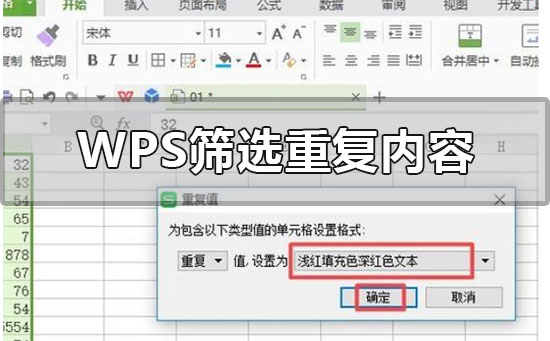
1、首先,打开电脑上面的一个wps表格文档;
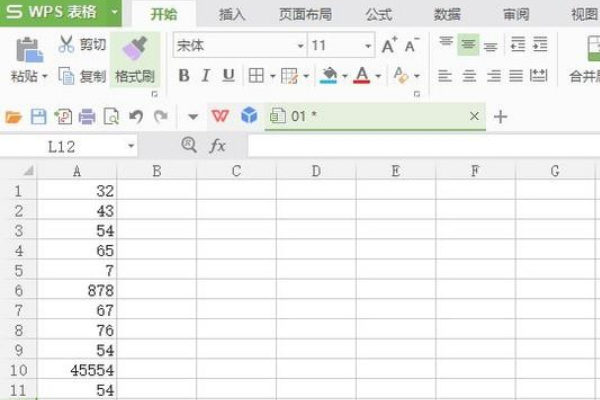
2、然后,在选中这些数据的单元格;
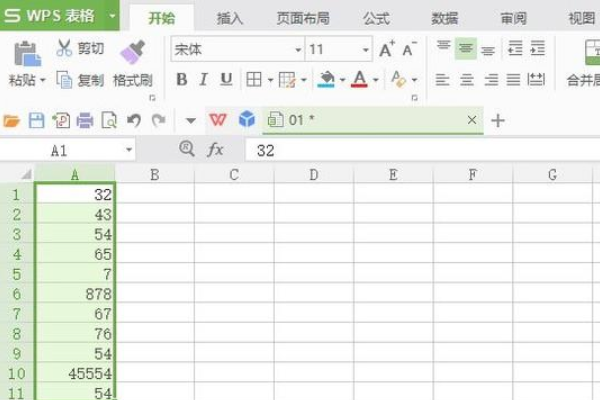
3、在点击条件格式,在点击突出显示单元格规则,在点击重复值;
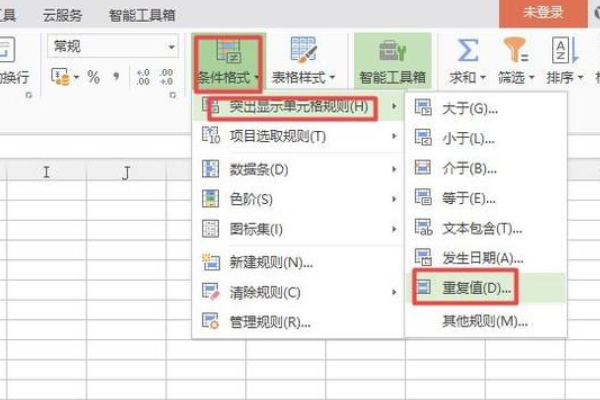
4、在弹出的界面,根据需求设置一个格式,在点击确定;
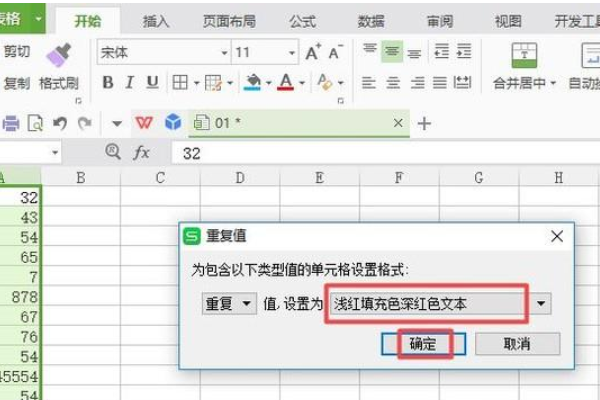
5、最后再找到重复值并设置好格式即可。
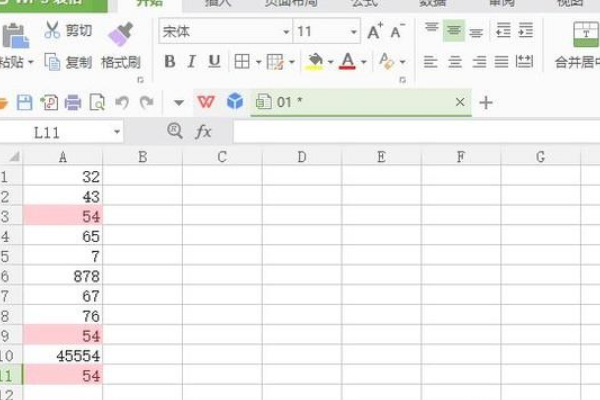
以上就是有关于电脑wps表格筛选重复内容的所有内容吧,如果以后用户也遇到这样的问题,不妨按照教程去解决操作吧,希望这个教程对大家有所帮助。
Win7纯净版系统WPS数据表格中快速筛选出重复内容
您可能感兴趣的文章
重装win10系统后无线网卡检测不到
热度
℃
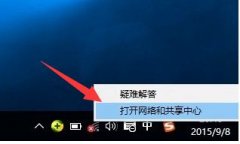
win10防火墙在哪里设置
热度
℃
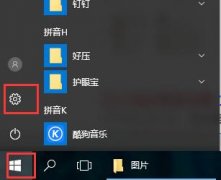
电脑wifi连接上不能上网解决方法
热度
℃
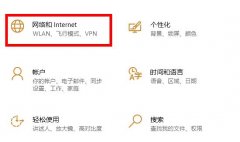
Win10放入光盘不能自动播放
热度
℃
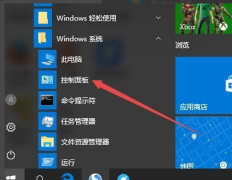
win10Build20197更新内容详情
热度
℃
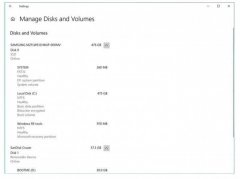
win10电脑添加文件夹到开始菜单上的方法
热度
℃
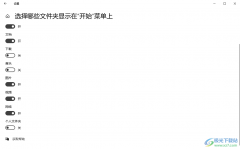
win10硬件加速图形卡位置介绍
热度
℃
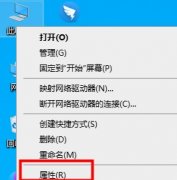
修改win10hosts文件
热度
℃
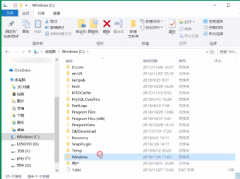
win101909多核优化解决方法
热度
℃
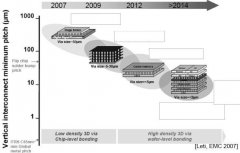
Windows 7系统IE8浏览器弹出窗口阻止程序如何设置
热度
℃

打造个性Windows 8系统开始屏幕
热度
℃

Win10系统安全模式启动不了系统的解决方法
热度
℃
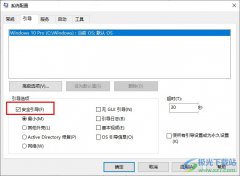
win10只有c盘怎么分区
热度
℃

2020 微软正版win10下载地址
热度
℃

平板win8.1怎么升级成win10系统
热度
℃
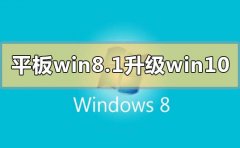
win10邮箱一直显示正在提取你的电子邮件解决方法
热度
℃

win10安全模式重置电脑怎么弄详情
热度
℃
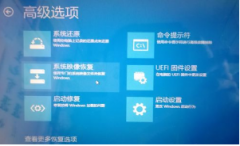
win10为什么老是更新
热度
℃

win11内存要求详细介绍
热度
℃
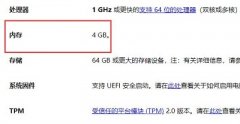
win10夜间模式怎么开
热度
℃
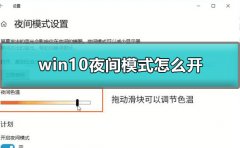
分享至微信,请使用浏览器下方的分享功能
Win7纯净版系统WPS数据表格中快速筛选出重复内容
一般操作Windows系统在日常学习和工作中使用wps软件时,就需要通过wps表表格来进行数据内容的筛选工作。这不近日就
长按识别二维码 进入电脑技术网查看详情
请长按保存图片
